*Moratoria de entregas
Permite aplazar la validez de las entregas validadas hasta el momento y en un futuro, pero solo las entregas que caduquen en un plazo estipulado. Puede aplazarse no adelantar esa validez.
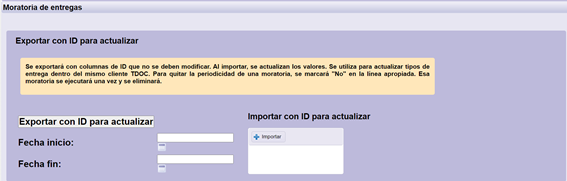
| Permite extraer la tabla, para poder establecer o eliminar moratorias.
Al descargar la tabla, si hay alguna moratoria programada, aparecerán la información en la propia tabla. Se pueden actualizar la Información de estas moratorias programadas, simplemente modificándolo sobre la propia tabla y volviendo a cargar, marcando fecha inicio y fecha fin. Solo se actualizarán las moratorias que figuren en el Excel, las que no estén se mantendrán igual. |
|
| Permite establecer el periodo en el que tdoc se debe centrar en el que las entregas que caduquen, la aplicará la moratoria.
Solo se modificarán, las entregas correctas en fecha inicio y caduquen antes de la fecha fin. Dicho de otro modo, solo las entregas que caduquen durante este periodo, son las que se le aplicará la moratoria |
|
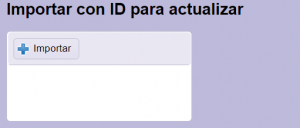 |
Permite importar la tabla una vez completada.
Aparece la pantalla resumen de lo que se va ha hacer y si el proceso es largo, indica que te envía mail cuando acabe, similar al siguiente:
|
| Correo recordatorio | Mientras esté programa una moratoria, se recibirá un mail diario en el correo del cliente, a modo de información de las moratorias realizadas ese mismo días.
|
1.Información para completar la tabla
TIPO DE MORATORIA
1.1. Completar los datos de las entregas a las que aplicará (B, C, D, E, F, G, Y , H). Sacar la información que aparece en el tipo de entrega.
1.2. NO completar estas columnas I y J. Estos datos se completan desde la propia tdoc, no en la tabla.
1.3. Completar las columnas K, L, M, N, O, P, Q, R y S de las entregas que se quiera implantar la moratoria.
-Columna K (tipo de moratoria). Elegir una de las opciones:
*Cambio _Caducidad. Necesario completar L, M y N.
*Cambio_Validez. Necesario completar O y P.
*No caduca. No es necesario completar el resto de columnas.
-Columna L, M, y N (nueva caducidad). Necesario una fecha concreta, teniendo en cuenta que la fecha indicada será cuando empiece a colocarse en rojo (caducado).
–Columna O,P (nueva validez). Desde ser el periodo total, es decir, el periodo que tenía la entrega + ampliación que se quiere.
-Columna Q (aplica solo si tiene condición). Sacar la información que aparece en Condición. Incluir la condición que deben cumplir las entregas para que sean actualizadas.
Si se deben incluir varias condiciones, deben separarse con comas.
Si se establecen varias condiciones, con que la entrega cumpla una de ellas se aplicará la moratoria.
-Columna R (Periódico). Indicar si debe ser actualizado de forma periódica o no. Si dispone de periodicidad, será diaria.
-Columna S (Activo). Indica si la entrega sigue activa o no.
La combinación de las columnas R y S:
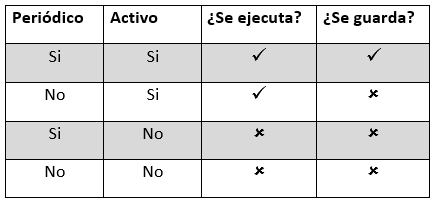
Columna R. Si columna S Si: se ejecuta en el momento y periódicamente.
Columna R No columna S Si: se ejecuta una única vez en el momento y no periódicamente.
Para inactivar moratorias planificadas periódicamente:
Columna R Si columna S No: no se ejecuta y no se va a ejecutar (sirve para eliminar una moratoria planificada como periódica)
Columna R No columna S No: no se ejecuta y no se va a ejecutar (sirve para eliminar una moratoria planificada como periódica)
TIPO DE ENTREGA
Información para completar el tipo de moratoria
CONDICIONES
Información para completar el tipo de moratoria SOLO para algunas condiciones.


